Löschen von Ereignissen in Ihren Ereignisprotokollen
Ereignisprotokolle belegen zwar etwas Speicherplatz auf Ihrer Festplatte, wachsen jedoch nicht für immer. Standardmäßig verfügt jedes Ereignisprotokoll über eine Aufbewahrungsrichtlinie, die angibt, dass alte Ereignisse von neuen Ereignissen überschrieben werden sollen, wenn das Ereignisprotokoll voll wird. Aus verschiedenen Gründen möchten Sie möglicherweise Ereignisse aus Ihren Ereignisprotokollen löschen. Leider können Sie bestimmte Ereignisse nicht löschen. Sie können jedoch das gesamte Protokoll löschen.
Wenn Sie ein Protokoll vollständig löschen möchten, damit es leer ist, starten Sie die Ereignisanzeige, indem Sie die Suchfunktionen von Windows verwenden, um nach „Ereignisanzeige“ (ohne Anführungszeichen) zu suchen. Verwenden Sie nach dem Start des Programms den linken Bereich, um zu dem Protokoll zu navigieren, das Sie löschen möchten. Klicken Sie mit der rechten Maustaste auf das Protokoll und wählen Sie Eigenschaften. Windows zeigt das Dialogfeld Protokolleigenschaften an. (Siehe Abbildung 1.)
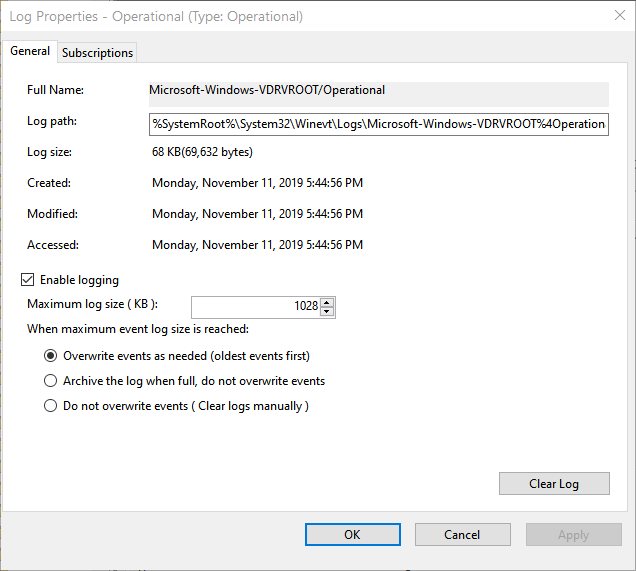
Abbildung 1. Anzeigen der Eigenschaften eines Ereignisprotokolls
Durch Klicken auf die Schaltfläche Protokoll löschen in der unteren rechten Ecke können Sie das Ereignisprotokoll vollständig löschen.
Auch wenn Sie bestimmte Ereignisse nicht aus einem Protokoll löschen können, kann es hilfreich sein, eine benutzerdefinierte Ansicht zu erstellen, damit Sie nur die Ereignisse von Interesse anstelle von allem anzeigen. Um eine benutzerdefinierte Ansicht zu erstellen, klicken Sie auf das Protokoll, für das Sie die Ansicht erstellen möchten, und klicken Sie dann im rechten Bereich auf den Link „Benutzerdefinierte Ansicht erstellen“. Sofern Microsoft uns nicht die Möglichkeit gibt, bestimmte Ereignisse zu löschen, sind die Ansichten wahrscheinlich so nah wie möglich.
Dieser Tipp (11722) gilt für Windows 7, 8 und 10.